ノートパソコンにマウスをつないで使用しているにも関わらず
気づかないうちにトラックパッドに触れてしまい
カーソルが勝手に移動してしまった経験はないでしょうか?
実は、ちょっとした設定で、トラックパッド操作を無効にする事が出来ます。
今回はマウスを繋げている時に、
トラックパッド操作を無効にする方法をご紹介します。
続きを読む トラックパッド操作を無効に
月: 2011年3月
「Mail」宛先の履歴を消去
「Mail」で新規メールを作成するとき、宛先にメールアドレスを一文字入力するだけで、
今までに送信した事のあるメールアドレスがリスト表示されます。
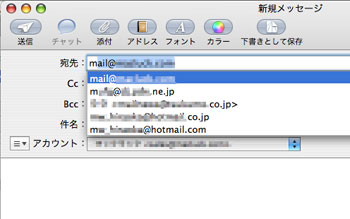
とても便利な機能なのですが、使い込んでいくうちに必要のないアドレスが
数多く表示される様になってしまい、不便を感じた事はないでしょうか?
そんな場合は宛先の履歴を整理しましょう。
宛先の履歴の確認方法
続きを読む 「Mail」宛先の履歴を消去
[中古]Intel iMac 20"
MacLuck.特選中古商品
20インチのインテルiMac が入荷しました。

Intel iMac 20″ 2.4GHz(MA877J/A)
CPU:2.4GHz Intel Core2Duo
メモリ:1GB(最大 4GB)
HDD:320GB SATA HDD
光学ドライブ:SuperDrive
20インチTFT(1,680×1,050)
AirMac Extreme / Bluetooth / iSight
Mac OS X v10.5
○ メモリ:1GB→ 2GB × 2枚(合計4GB)に増設済み
○ 付属品:すべてあり (キーボード・マウス:未使用)
○ 外箱あり
お問合せの際は、記事が掲載された日付をご記入下さい。
価格はこちら>> 続きを読む [中古]Intel iMac 20"
[中古]iMac G5 20" 2.0GHz
MacLuck.特選中古商品
大きめの液晶とお手頃な価格で人気のiMac G5 20インチモデルです。

iMac G5 20″ 2.0GHz(M9845J/A)
CPU:PowerPC G5 2.0GHz
メモリ:512MB(最大 2.0GB)
HDD:250GB SATA HDD
光学ドライブ:SuperDrive
20インチTFT(1680×1050)
Mac OS X v10.4(Classic環境 動作可)
○メモリ:512MB →1GB×1枚に交換済(合計1GB)
○外装にキズ/背面にシール跡あり
○付属品:システムディスク2枚、キーボード(US)、マウス、電源ケーブル
○外箱なし
お問合せの際は、記事が掲載された日付をご記入下さい。
価格はこちら>> 続きを読む [中古]iMac G5 20" 2.0GHz
[中古]PowerMac G5 PCI-e
MacLuck.特選中古商品
このモデルはMac OS X 上でClassic環境が動作するモデルです。
OS 9用のソフトウェア(クラシックアプリケーション)と
OS X 環境の両方を使いたい方にオススメです。
Power Mac G5 2.0GHz Dual-Core(M9590J/A)

CPU:PowerPC G5 2.0GHz Dual-Core
メモリ:512MB(256MB×2)<最大 16GB>
HDD:160GB SATA HDD
光学ドライブ: SuperDrive
Mac OS X v10.4.2 (Classic環境 動作可)
○メモリ: 512MB×2枚 増設済み(合計 1.5GB)
○外装に細かなキズあり
○付属品:システムディスク2枚(v10.4.2)、電源ケーブル のみ
○外箱なし
お問合せの際は、記事が掲載された日付をご記入下さい。
価格はこちら>> 続きを読む [中古]PowerMac G5 PCI-e
[中古]iMac G5 20" 2.1GHz
MacLuck.特選中古商品
最終型のiMac G5 20″が入荷しました。
このモデルはMac OS X 上でClassic環境が動作します。
iMac G5 20″ 2.1GHz(MA064J/A)

CPU:PowerPC G5 2.1GHz
メモリ:512MB(最大 2.5GB)
HDD:250GB SATA HDD
光学ドライブ:SuperDrive
20インチTFT(1680×1050)
Mac OS X v10.4.2(Classic環境 動作可)
○メモリ:512MB増設済(合計1GB)
○付属品:システムディスク2枚、キーボード、マウス、電源ケーブル
○外箱なし
お問合せの際は、記事が掲載された日付をご記入下さい。
価格はこちら>> 続きを読む [中古]iMac G5 20" 2.1GHz
保存したパスワードを確認
会員(登録)制のWEBサイトなどに接続する際に、IDやパスワードを入力すると、
その後に『このパスワードを保存してもよろしいですか?』と
いうダイアログが出てきた経験はないでしょうか?
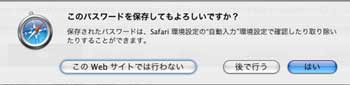
『はい』を選択すれば、以後そのページでは、
IDとパスワードが自動入力されるようになるので、とても便利です。
しかし、入力しなくなると、設定したパスワードを忘れてしまいがち。
メモで残してあるはずだけど、どこに置いたか分からない…
そんな時、伏せ字になっている『保存されたパスワード』を
表示する方法はないかなぁ…と思う事はないでしょうか?
今回は、保存されている「パスワード」の確認方法についてご説明します。
続きを読む 保存したパスワードを確認
